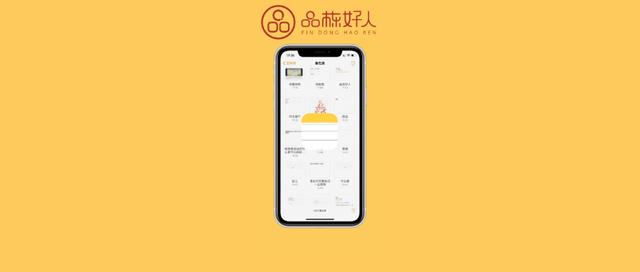
电子笔记的战场上,一直有诸多竞争,长于搜集的印象笔记,不限格式的 OneNote,简洁干净的 Bear,新起之秀 Notion……这些软件以不同的方式不同的角度,完成了各种用户的需求,也让用户陷入比较之中。
今天,我们抛弃这些第三方应用,来回溯到最初的起点,谈一谈苹果的原生应用——备忘录,这款 iOS 上最简洁的笔记应用,你真的会使用它吗,你有好好了解过它吗?
添加任何东西,简单但强大
简单的笔记记录软件,最重要的一点是什么?是快速打开记录。
本来就是要清空脑子里的内存,所以才飞快打开笔记软件记录下这一刻的想法,要是打开就花了很长时间,那不知道是省时还是费时了(说的就是你,Notion)。
自带备忘录因为是系统级别的,打开速度很快,原生无缝,立刻打开立刻记录,文字、待办、涂鸦、速绘、扫描,简单但强大。
写了东西,想置顶一下,单条备忘录往右滑,想锁住它,往左滑,非常简单,非常容易。
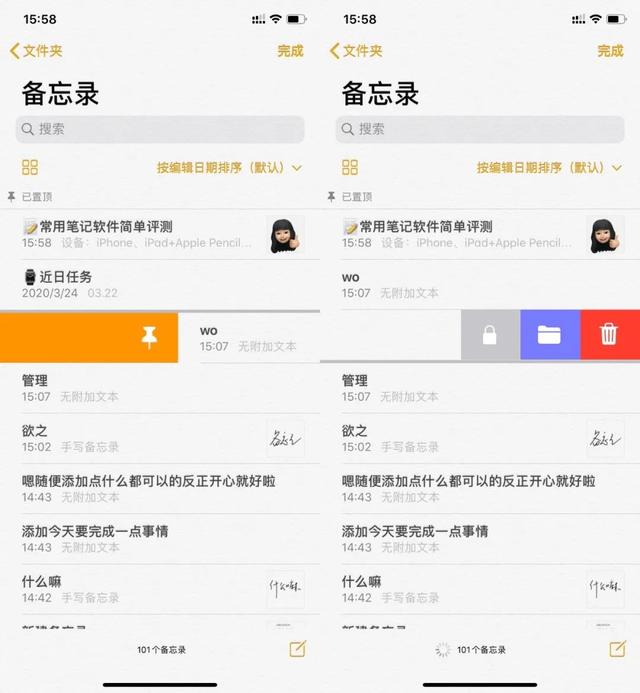
记录的时候,拖动某行笔记,还能直接移动,块状 block 形式,让记录和编辑更轻松。
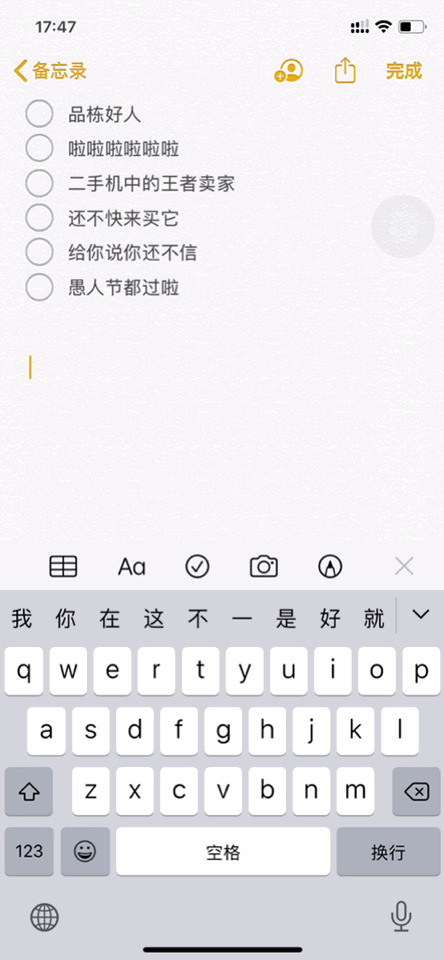
待办事项,对那些已经完成的任务,不想它和未完成的放在一起?点击「设置-备忘录-排序已勾选项目」,就可以让完成的待办自动归到底部啦~
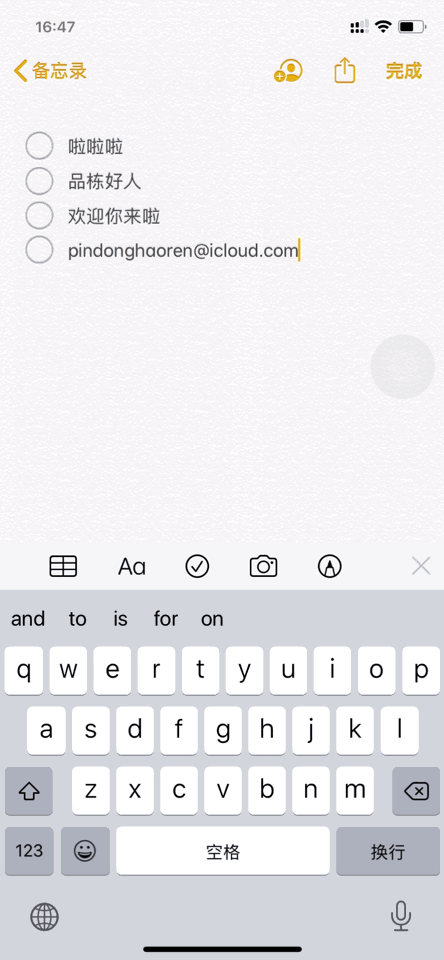
速绘,除了基本的铅笔橡皮,还有尺子套索,这些让你画直线更轻松方便,注意:橡皮擦可以选择全部擦除和部分擦除,而套索是套全部笔迹的。(当然啦,和 Notability 这些功能更强大的第三方不好比)
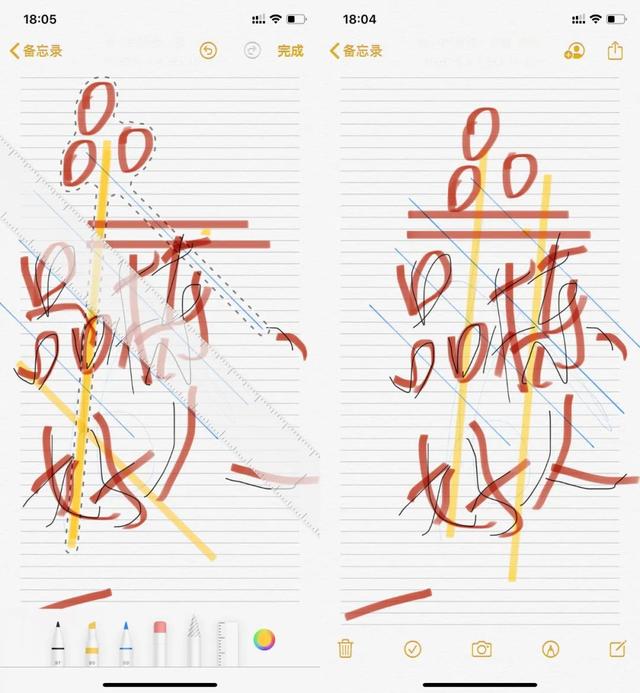
自带的表格功能也够用,如果只是简单对自己的待办备忘进行一些管理,不用表格更深的使用(比如透视表),这个简单的表格已经足够了。
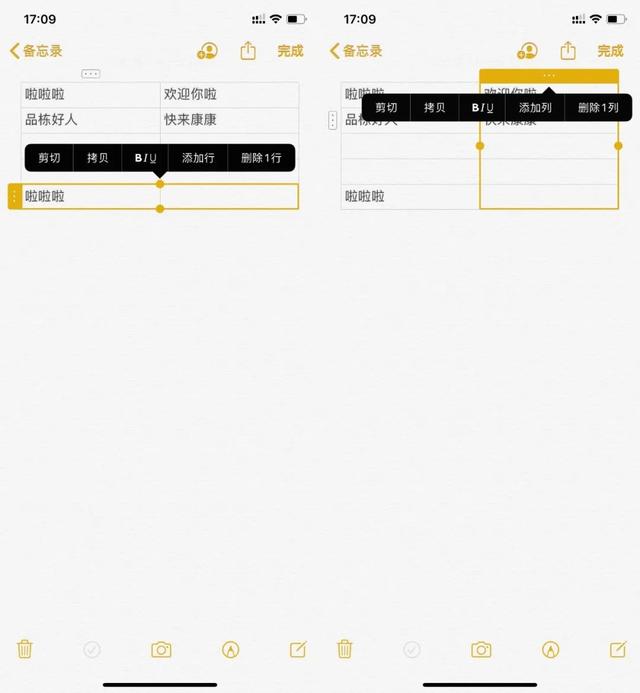
还有不得不提的「扫描功能」!其他第三方扫描软件完全可以卸载了好吗?!没有特殊需求的话,备忘录完全够用,而且没有糟糕的水印没有其他杂七杂八。够了够了,想怎么扫就怎么扫,要是想识别文字,可以联合软件 「白描」一起使用,效果巨好巨强大~
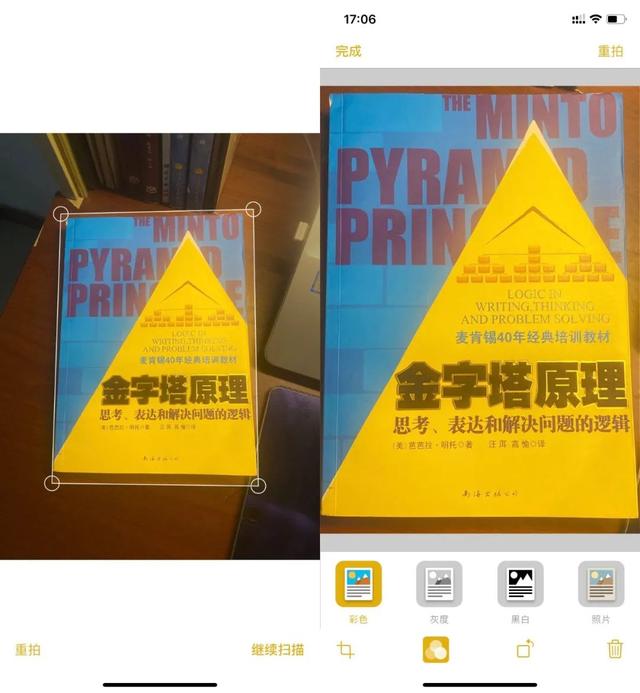
整个备忘录全文搜索,可以快速定位到对应笔记,而单条笔记内部搜索的话,需要点击右上角的分享按钮,然后点击「在“备忘录”查找」,你也可以自行筛选备忘录,「共享备忘录」「含涂鸦的备忘录」……
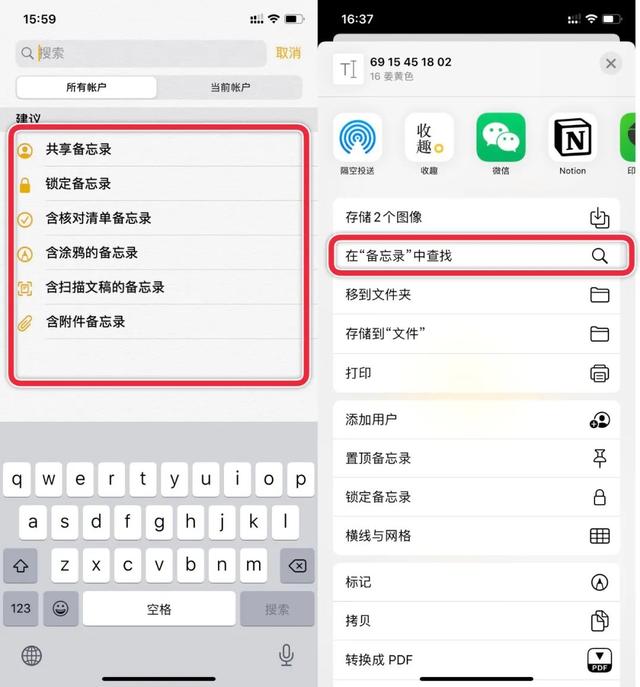
同时,关键字也是可以跳转的,用笔写的也能识别噢~
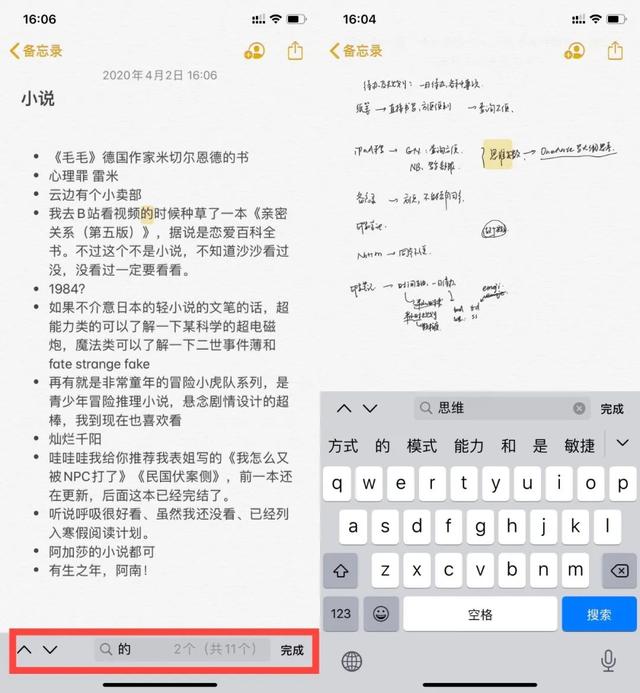
极致的简洁,系统连接
苹果一直被称为设计公司,这从它的各种软件设计上可见一斑,你打开现在 iPhone 或者 iPad 看一看,嗯,不同的设计不同的 icon,用最简洁的设计打造最顺滑的体验,能一步的绝不多步。
没有第三方广告,这种简洁是基于原生系统的,上手 0 成本,使用体验 up up。
同时,因为是原生应用,在任何地方任何角落都能看见它,它与设备里的各种软件各种服务,共同打造了一个简洁的系统。(当然,换句话说,对不喜欢的人来讲,它就是「阴魂不散」)
在任何页面,复制文字,可以共享到备忘录,将其作为简单的搜集地,这便是目前最好最原生的体验。
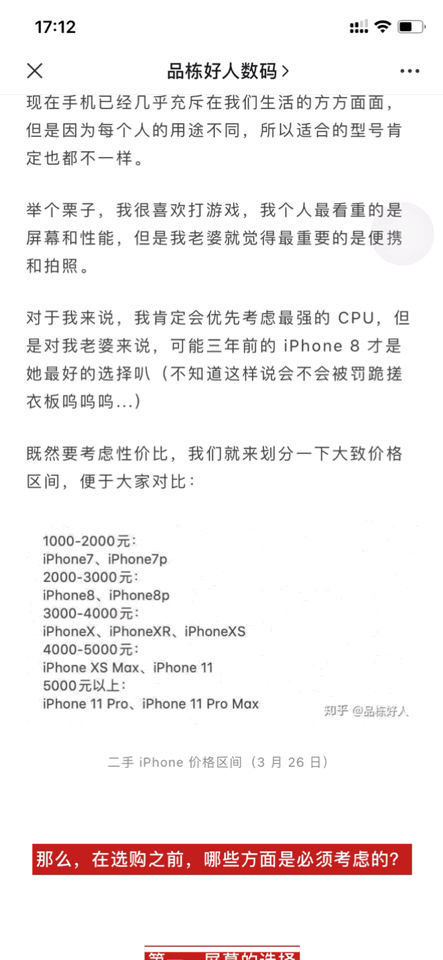
也是因为备忘录和系统极其匹配,我们可以把它作为简单的待办阅读软件,作为待查阅软件集中地……这些都是源于它的简单,这些就可以不用第三方软件啦。
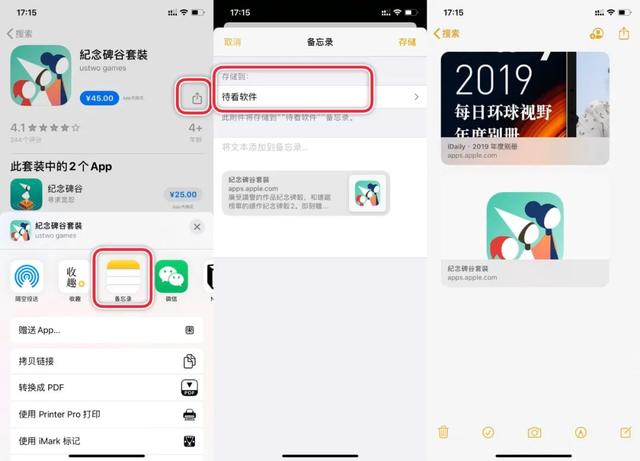
而它与系统的完美搭配,也让记录这个动作变得非常容易:
比如,此刻我想用 iPad 快速记录一点东西,但是要解锁 iPad,再打开笔记应用,就觉得麻烦不少。别慌,教你一招,让备忘录快速打开:亮屏下,用 Apple Pencil 点击两次屏幕,即可快速打开备忘录,快速记录。
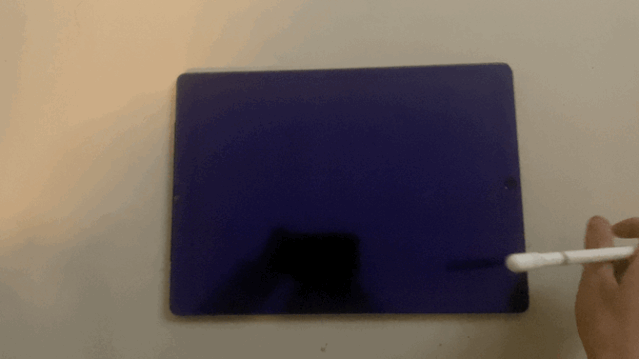
如果简单打草稿时,不想背景是空白的,那就换一个叭,右上角分享按钮,「横线与网格」,这个功能,可以在你 iPad 分屏时候用,快速草稿,用完就换下一张。
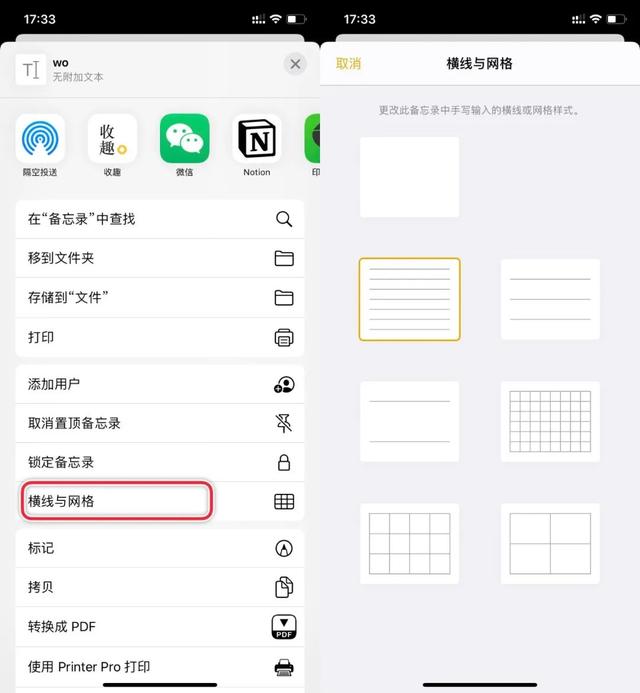
除了速绘自己记录,你还可以让 Siri 给你记。语音呼出 Siri,「Hey Siri,帮我记录个东西」,然后就可以让它帮你添加到备忘录啦,这一条,可以在睡觉醒来,简单记录梦话时候用。
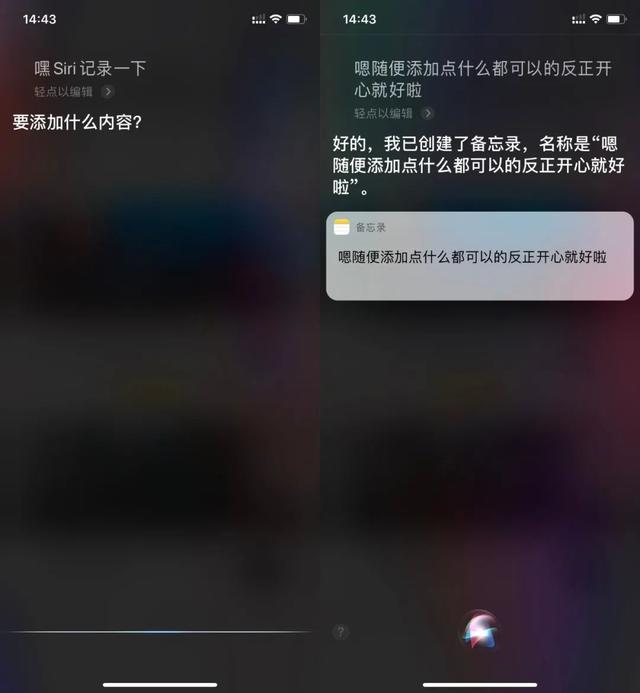
要是某个备忘录有许多图片,可以直接点击分享按钮,「存储 n 个图像」,将这些图片全部一次性保存下来,超级便利啦~
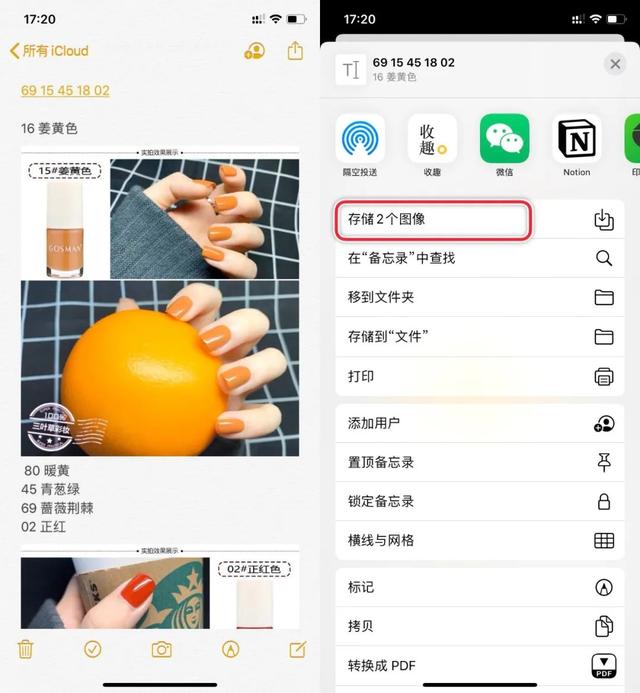
整理笔记,共享一切
除了自己记录,备忘录有时候也需要和别人协作,比如:购物清单、同学协作、(不存在的)情侣记录 ……
这些场景,如果双方都是 iPhone,便用不着上远程协作软件,直接在备忘录完成就好,方便又快捷。
点击右上角的「添加用户」,可以让别人查看更改,也可以设置权限,简单小设置,贴心,这个共享,除了单独的一篇备忘录,整个文件夹也是可以的~
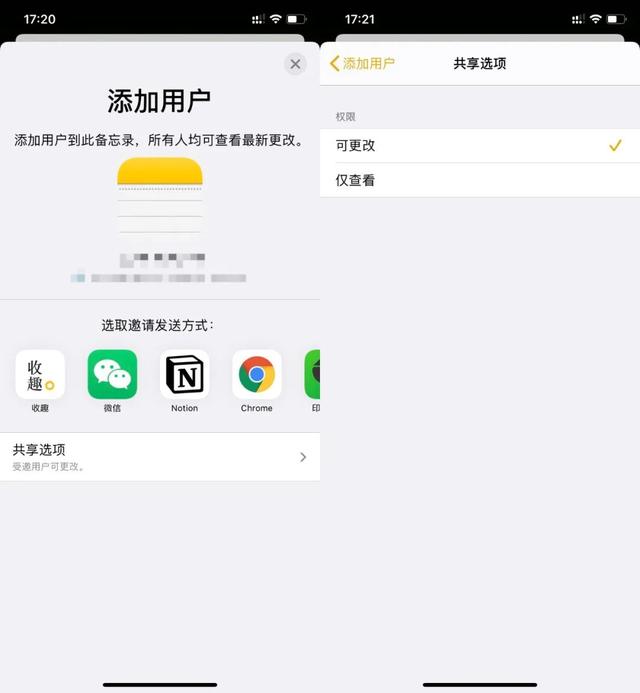
要是整理各种备忘,可以用文件夹,除了右滑时将文件夹的的归属重新分类,也直接将其中一个文件夹放到另一个文件夹之上,就可以合并啦,但最高只支持五个层级,而且如果没有 Mac 的话,这个整理会有点麻烦(但手机也勉强够用了)。
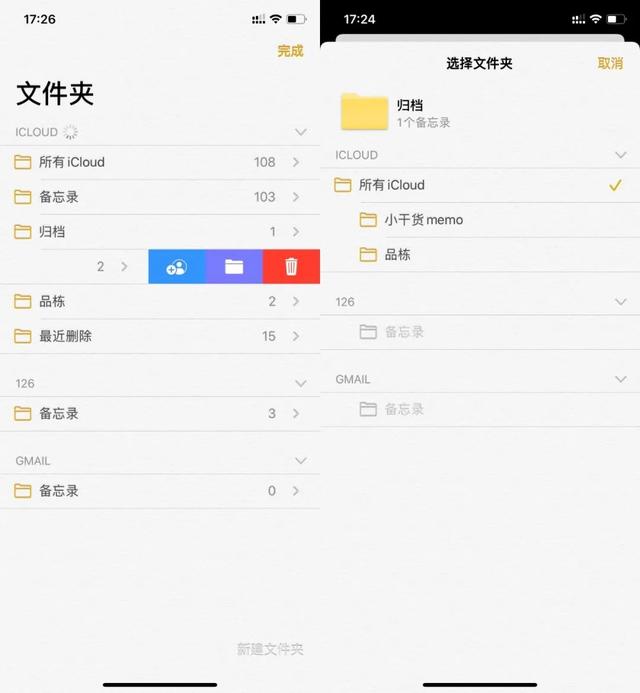
而如果你想把所有的一切都放在这里面,想和你的家人朋友共享所有,那建议你买一个 iCloud 套餐,最低 ¥6 / 50G / 月,这个限度够普通人用啦。
不过这是针对全套苹果用户,要是你只是拥有 iPhone 或者 iPad,那还是不太建议买,因为全套在一起使用,才能发挥出 iCloud 的最大价值~
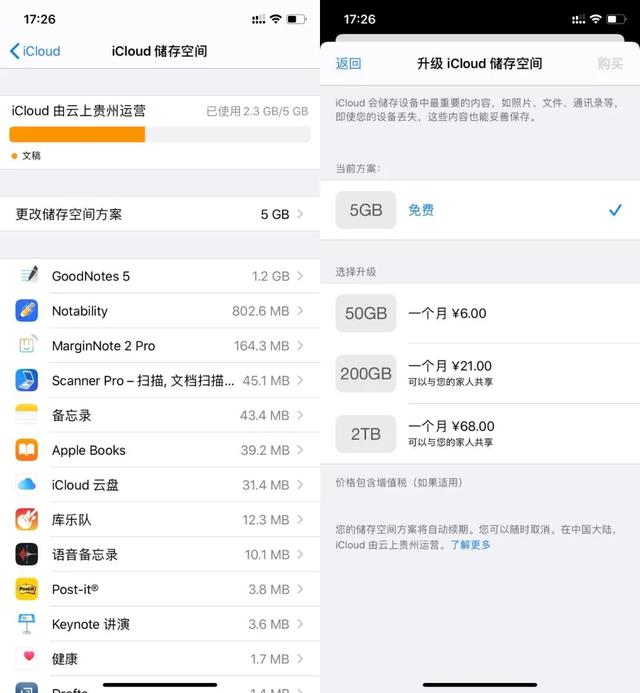
更多关于备忘录的小设置,可以在设置里面选~
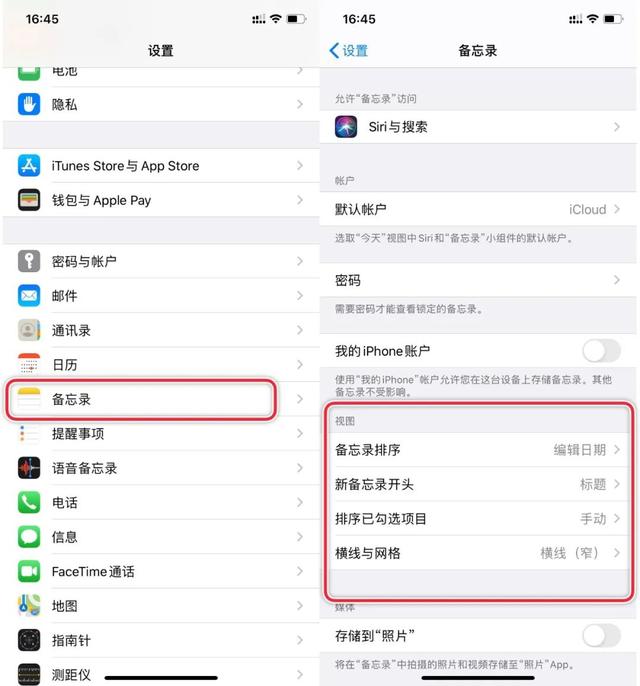
10 Facts About Me
最后,写下 10 个关于备忘录的 tips,其中很多在前文就可以找到的~
1.我是苹果系统自带的,不用额外下载;
2.想要随手记录点东西,第一个应该想到我;
3.最好是苹果全家桶,用我最方便,无缝连接;
4.我可以和其他笔记软件一起协同使用,用我打草稿~
5.其实我一直被人轻视,但是我真的很够用!
6.协作分享,我可以记录情侣们的点滴,还可以锁住这些记录;
7.我是免费的,这最重要;
8.扫描记得用我试试,别用「xx全能王」,它有无耻的水印;
9.更多小功能,可以在「设置」里查看;
10.评论区告诉我,你对我的其他想法吧~
欢迎评论私信我们!
品栋好人!值得闭着眼购买的高品质二手机






















 1426
1426











 被折叠的 条评论
为什么被折叠?
被折叠的 条评论
为什么被折叠?








